Anweisungen
Starten Sie Opera und öffnen Sie dann das Hauptmenü. Dies kann entweder durch Klicken auf die Schaltfläche mit der Abbildung des halben Buchstabens „O“ oder durch Drücken einer der beiden Alt-Tasten auf der Tastatur erfolgen.
Gehen Sie zum Abschnitt „Einstellungen“ und wählen Sie „Allgemeine Einstellungen“ – dies ist die oberste Zeile in der Liste. Dadurch wird ein Fenster mit fünf Registerkarten geöffnet, die Steuerelemente für die Browsereinstellungen enthalten. Um darauf zuzugreifen, können Sie anstelle des Menüs „Hotkeys“ verwenden – dieser Aktion ist die Kombination Alt + F12 zugewiesen.
Die erforderliche Einstellung – eine Dropdown-Liste – wird am Anfang der standardmäßig geöffneten Registerkarte „Grundlegend“ direkt unter der Zeile mit dem Text „Angeben, was der Browser beim Start tun soll“ platziert. Erweitern Sie die Liste der Optionen und befolgen Sie die Anweisungen in dieser Zeile: Wählen Sie „Öffnen“. Äußern- Panel ».
Wenn das gewünschte Element nicht in der Dropdown-Liste enthalten ist, ist die Verwendung von Registerkarten im Browser deaktiviert. Um diese Funktion zu aktivieren, gehen Sie im selben Haupteinstellungsfenster zur Registerkarte „Erweitert“. Es besteht aus Abschnitten, die jeweils durch Auswahl der entsprechenden Zeile in der Liste am linken Fensterrand geöffnet werden. Wählen Sie die Zeile „Tabs“.
Unter den Haupteinstellungen dieses Abschnitts gibt es keine, die Sie benötigen. Klicken Sie also auf die Schaltfläche „Registerkarteneinstellungen“, um sie zu erweitern Zusatzset Installationen. Für die Anzeige von Tabs ist die Checkbox „Fenster ohne Tabs öffnen“ zuständig – das ist das zweite Bedienelement von oben im Zusatzpanel. Deaktivieren Sie es und klicken Sie auf OK.
Unmittelbar nach dem vorherigen Schritt erscheint die gewünschte Zeile leider nicht in der Dropdown-Liste auf der Registerkarte „Grundlegend“. Sie müssen auf die Schaltfläche „OK“ klicken, um das Einstellungsfenster zu schließen, es dann erneut öffnen und die gewünschte Änderung an den Opera-Starteinstellungen vornehmen, d. h. den zweiten und dritten Schritt wiederholen.
Quellen:
- So entfernen Sie das Panel in der Oper
Bei vielen Benutzern beliebtes Express-Panel Opera-Browser ist ein Browser-Tab mit visuellen Lesezeichen, die Sie hinzufügen oder entfernen können. Sie können ein Hintergrundbild für das Express-Panel auswählen und darauf die erforderliche Anzahl an Lesezeichen setzen.
Anweisungen
Um das Express Panel zu konfigurieren, klicken Sie auf das „+“-Symbol in der Tab-Leiste und fügen Sie es hinzu neue Registerkarte. Vor Ihnen öffnet sich ein Express-Panel, in dem Sie auf die Schaltfläche „Einstellungen“ in der oberen rechten Ecke des Fensters klicken sollten.
Beginnen Sie mit der Anpassung, indem Sie ein Hintergrundbild für das Panel auswählen, indem Sie auf die Schaltfläche „Durchsuchen“ klicken. Geben Sie den Pfad zum Hintergrundbild auf Ihrem Computer an, klicken Sie auf „Öffnen“ und stellen Sie dann den gewünschten Wert aus der Liste ein: „Anpassen“, „Strecken“, „Kacheln“ oder „Mitte“. Das Bild wird entsprechend den gewählten Einstellungen positioniert. Das Hintergrundbild kann jederzeit durch Deaktivieren des Kontrollkästchens deaktiviert werden.
Wählen Sie die Anzahl der Spalten für visuelle Lesezeichen im Opera Express-Panel aus, indem Sie die gewünschte Anzahl aus der Liste auswählen. Die Spalten können zwischen 2 und 7 liegen. Wenn Sie den Maximalwert wählen, werden 7 Spalten horizontal angeordnet und die Anzahl der Zeilen variiert je nach den hinzugefügten Lesezeichen.
Klicken Sie in einen leeren Bereich des Panels, um das Einstellungsdialogfeld zu schließen. Klicken Sie auf ein leeres Lesezeichen und geben Sie die Adresse der Webseite ein, für die Sie ein visuelles Lesezeichen setzen möchten. Wenn Sie die Lesezeichenadresse ändern müssen, klicken Sie darauf Rechtsklick Wählen Sie mit der Maus den Befehl „Bearbeiten“ und geben Sie eine neue Adresse ein.
Visuelle Lesezeichen Sie können das Lesezeichen in der Geschwindigkeitsleiste verschieben, indem Sie ein Lesezeichen mit der Maus gedrückt halten und an eine neue Position ziehen.
Quellen:
- wie man das Express-Panel verkleinert
Äußern- Panel Im Opera-Browser handelt es sich um eine praktische und leicht anpassbare Seite mit häufig besuchten Websites. Aber wenn, beim Einrichten von Express Panel Wenn Sie es versehentlich versteckt haben, kann es lange dauern, bis Sie es zurückbekommen.
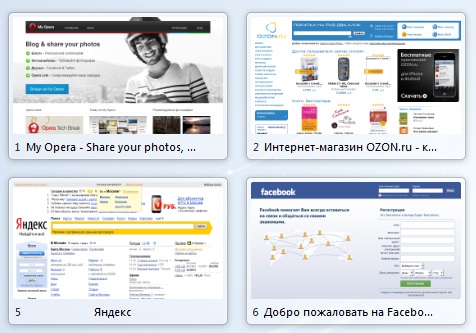
Anweisungen
Mit dem Aufkommen einer Funktion wie „ äußern- Panel " herumreisen weltweites Netz ist noch komfortabler geworden. Natürlich müssen Sie jetzt nicht mehr zu Ihren Lesezeichen gehen, um einen Link zu Ihrer Lieblingsseite zu finden, und noch mehr – um jedes Mal deren Namen in die Adressleiste einzugeben. Diese Funktion erschien erstmals 2007 im Opera-Browser und wurde nach und nach Teil anderer Programme zum Surfen im Internet.

Anweisungen
Mozilla Firefox. Damit dieser Browser angezeigt wird äußern - Panel , müssen Sie das Kurzwahl-Plugin installieren. Gehen Sie zu Extras -> Einstellungen -> Allgemein -> Add-ons konfigurieren -> Nach Add-ons suchen, geben Sie „Kurzwahl“ ein und klicken Sie auf „Suchen“. Für diese Zwecke gibt es ein Plugin, wir werden es installieren. Gehen Sie in das Menü Extras-Einstellungen-Grundeinstellungen-Add-Ons konfigurieren-Suche nach Add-Ons, geben Sie dort die Geschwindigkeit ein (Sie können die vollständige Kurzwahl verwenden) und drücken Sie auf Suchen. Klicken Sie auf das angezeigte Plugin und dann auf „Zu Firefox hinzufügen“. Warten Sie, bis der Download und die Installation abgeschlossen sind. Starten Sie Ihren Browser neu. Nun müssen Sie noch einige Einstellungen vornehmen. Gehen Sie zu Extras -> Einstellungen -> Allgemein -> Add-ons konfigurieren -> Kurzwahl-> Einstellungen. Aktivieren Sie die Kontrollkästchen neben „Wählgruppen aktivieren“, „In leere neue Fenster laden“, „In leere neue Tabs laden“ und „Lesezeichenmenü“.
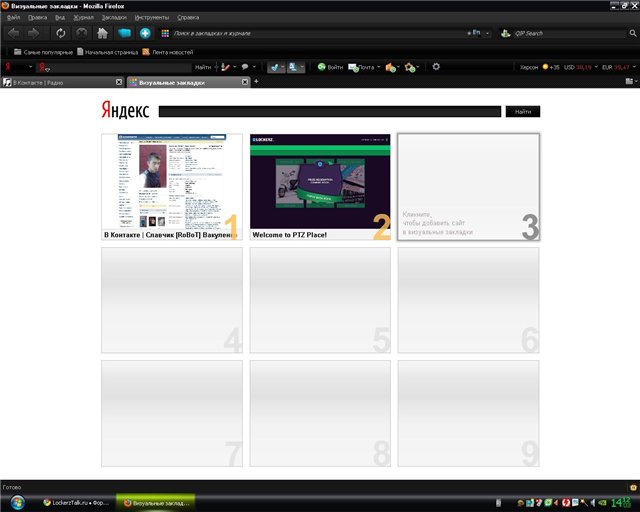
Internet Explorer. installieren äußern- Panel In diesem Browser müssen Sie Yandex.Bar installieren.

Oper. In diesem Browser äußern- Panel Standardmäßig installiert, ist die Schwierigkeit anders: Möglicherweise wird stattdessen eine Homepage geöffnet. Um diese Option zu deaktivieren, gehen Sie zu Extras -> Einstellungen und suchen Sie die Dropdown-Liste neben dem Element „Beim Start“. Stellen Sie es auf „Vom Express-Panel starten“ ein.
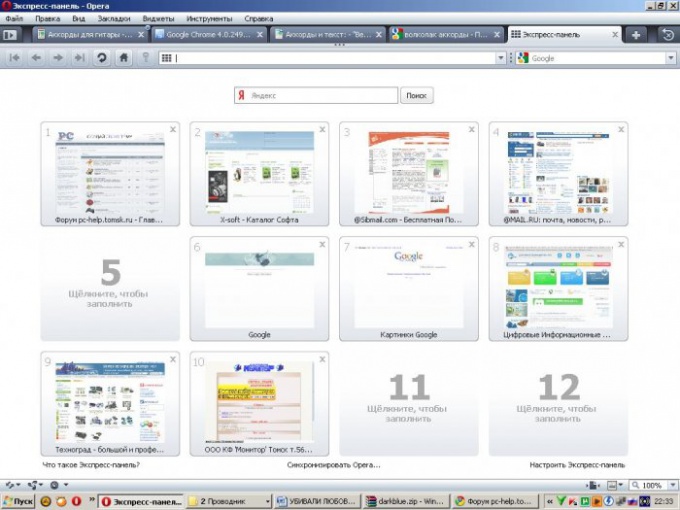
Quellen:
- Download-Link Yandex.Bar
- So installieren Sie das Express-Panel in Google
Ab der neunten Version des Opera-Browsers erscheint beim Erstellen eines neuen leeren Tabs eine Seite mit Fenstern mit Bildern und Links zu den Webseiten, die Sie am meisten benötigen. Die Produzenten nannten es „ äußern- Panel ” und stellte den Benutzern einige Tools zur Verfügung, um das Erscheinungsbild und den Inhalt zu bearbeiten.

Du wirst brauchen
- Opera-Browser
Anweisungen
Am häufigsten benötigen Sie natürlich die Funktionen zum Hinzufügen und Entfernen von Websites zum Panel. Zum Hinzufügen müssen Sie auf eine leere Zelle mit einem Pluszeichen klicken und im sich öffnenden Dialog entweder aus der vom Browser vorgeschlagenen Liste häufig besuchter Seiten auswählen oder Ihre URL in das Feld „Adresse“ eingeben. In beiden Fällen können Sie im Feld „Name“ eine Beschriftung für das Linkbild angeben, andernfalls erledigt der Browser dies selbst. Um einen der Panel-Links zu entfernen, klicken Sie einfach auf das Kreuz in der unteren rechten Ecke, das erscheint, wenn Sie mit der Maus darüber fahren den Mauszeiger über das Bild.
Per Rechtsklick auf Freiraum Wenn Sie im Bedienfeld „Express-Panel anpassen“ auswählen, wird ein Fenster zum Ändern der Einstellungen geöffnet. Damit können Sie ein Bild auf Ihrem Computer auswählen, das der Browser als Hintergrund für das Panel verwendet. Wie beim Desktop-Hintergrund können Sie aus vier Skalierungsoptionen für den Hintergrund wählen. Sie können sofort die Anzahl der Spalten und die Größe der Bilder ändern. Es besteht auch die Möglichkeit, die Schaltfläche zum Hinzufügen neuer Links zum Express-Panel zu deaktivieren.
Mehrere Änderungstools werden nicht in der Browser-GUI angezeigt, können aber über den Konfigurationseditor aufgerufen werden. Um es zu starten, müssen Sie opera:config in die Adressleiste eingeben und die Eingabetaste drücken. Geben Sie dann „Geschwindigkeit“ in das Suchfeld ein und der Editor hinterlässt nur Einstellungen, die dieses Wort im Namen enthalten. Sie benötigen diejenigen, die im Abschnitt „Benutzereinstellungen“ platziert sind – Sie können sie nach Ihrem Ermessen ändern.
Video zum Thema
Äußern- Panel In Opera ist dies eine separate Seite, die eine Reihe von Bildern mit Links und Site-Namen enthält. Der Benutzer selbst kann dort die von ihm benötigten Seiten platzieren und anschließend die Liste bearbeiten. Der anfängliche Satz solcher Link-Fenster des Express-Panels kann sich recht schnell füllen und dann muss die Anzahl der für Links reservierten Spalten in der Tabelle erhöht werden.
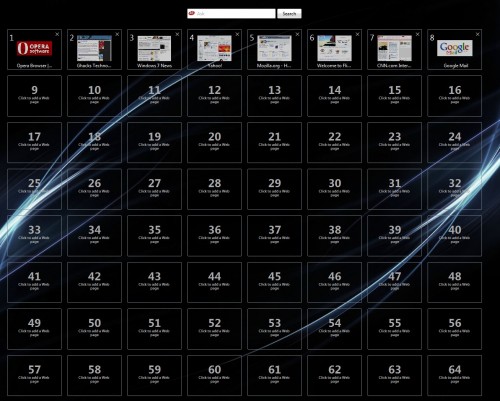
Du wirst brauchen
- Opera-Browser.
Anweisungen
Offener Express Panel indem Sie auf die Schaltfläche „Neuen Tab erstellen“ klicken. Diesem Vorgang ist die Tastenkombination STRG + T zugeordnet, die Sie nutzen können. Im Browsermenü gibt es einen entsprechenden Eintrag („Registerkarte erstellen“) – er befindet sich im Abschnitt „Registerkarten und Fenster“.
Klicken Sie auf die Zahnradschaltfläche in der oberen rechten Ecke des Quick Panel-Fensters. Als Ergebnis wird ein Fenster geöffnet, das eine Reihe von Panel-Steuerelementen enthält. Dasselbe Fenster kann geöffnet werden, indem Sie mit der rechten Maustaste auf den freien Bereich von Linkbildern klicken und dann auswählen Kontextmenü Punkt „Konfigurieren Äußern- Panel ».
Erweitern Sie die Dropdown-Liste neben „Anzahl der Spalten“ und wählen Sie die erforderliche Anzahl von Zellen in jeder Zeile der Tabelle mit Bildlinks aus. Stellen Sie durch Bewegen des Schiebereglers „Skalierung“ die Bildgrößen ein, die für die ausgewählte Tabellenbreite am besten geeignet sind. Wenn Sie fertig sind, klicken Sie auf eine beliebige Stelle außerhalb des Fensters „Einstellungen“, um es zu schließen.
Essen alternativer WegÄndern Sie die gleichen Einstellungen des Express-Panels. Dazu müssen Sie den Opera-Einstellungseditor verwenden. Um es zu öffnen, geben Sie opera:config in die Adressleiste Ihres Browsers ein und drücken Sie die Eingabetaste. Geben Sie dann „Kurzwahl“ in das Feld zur Eingabe einer Suchanfrage ein, und der Editor hinterlässt von mehreren hundert Einstellungen nur acht.
Legen Sie die erforderliche Anzahl an Express-Panel-Spalten im Feld „Anzahl der Kurzwahlspalten“ fest, das sich im Abschnitt „Benutzereinstellungen“ befindet. Wählen Sie im selben Abschnitt die Größe der Bildlinks aus, indem Sie den gewünschten Wert im Feld „Zoomstufe für Kurzwahl“ festlegen.
Bestätigen Sie Ihre Änderungen, indem Sie auf die Schaltfläche „Speichern“ klicken und die Registerkarte „Einstellungseditor“ schließen.
Video zum Thema
beachten Sie
Eine der Erfindungen der Opera-Browser-Entwickler war das Express Panel. Wenn Sie einen neuen Tab öffnen, um die Adresse der benötigten Site einzugeben, sehen Sie ein Express-Panel, das aus einer Reihe von „Fenstern“ mit Bildern von Sites besteht: Die Funktion des Express-Panels ist der schnelle Zugriff auf die am häufigsten verwendeten Internetseiten.
Eine der vielleicht nützlichsten Funktionen, die von den Entwicklern des beliebtesten Browsers erfunden wurden, ist das Express-Panel. Opera erhielt in seiner zwanzigsten Version im Gegensatz zu seinen Vorgängern viel mehr Möglichkeiten zur Anpassung dieses Fensters und übertraf sogar seinen Hauptkonkurrenten Google Chrome.
Was ist ein Express-Panel?
Die Speed Bar ist eine separate Seite in Opera, die Ihnen den schnellen Zugriff auf Ihre Lieblingswebsites ermöglicht. Wenn Sie einen leeren Tab öffnen, sehen Sie ihn sofort – neun Zellen, von denen jede ein Link ist und zu einer bestimmten Webseite führt.
Wo nach Einstellungen suchen?
Da Sie nun wissen, wo sich das Express-Panel in Opera befindet, können wir über die Einstellungen sprechen. Um zu den Optionen zu gelangen und die für Sie passenden Parameter anzugeben, müssen Sie auf das Opera-Symbol in der oberen linken Ecke klicken und im angezeigten Menü den Punkt „Einstellungen“ auswählen (Sie können auch eine Kombination aus hot Alt-Tasten+P).
Ganz unten im Fenster sehen Sie die Aufschrift „Zusätzliche Einstellungen anzeigen“. Setzen Sie ein Häkchen daneben. Danach werden neue Elemente und insbesondere die „Startseite“ auf dem Bildschirm angezeigt.

Miniaturbildgrößen
In jeder Zelle des Express-Panels befindet sich ein Bild der Seite, zu der es führt. Durch Aktivieren oder Deaktivieren des Kontrollkästchens neben „Große Miniaturansichten verwenden“ können Sie die Größe dieser Bilder je nach Wunsch vergrößern oder verkleinern. Wenn Sie vorhaben, ein Lesezeichen zu setzen große Menge Auf Websites ist es natürlich bequemer, kleine Miniaturansichten zu verwenden: Auf diese Weise können Sie viel mehr Links im Express-Panel platzieren, ohne scrollen zu müssen.
Anzahl der Spalten
Eine weitere interessante Option, die Ihnen die Möglichkeit gibt, das Express-Panel zu ändern. Opera ermöglicht Ihnen die Verwendung von zwei bis neun Spalten zum Platzieren Ihrer Lesezeichen. Allerdings funktionieren diese Einstellungen nur dann korrekt, wenn kleine Miniaturansichten verwendet werden.
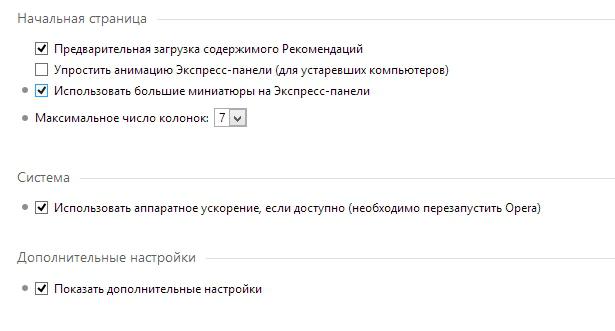
Design und Begrüßungsbildschirm
Lassen Sie uns nun darüber sprechen, wie Sie das Express-Panel des Opera-Browsers schön gestalten und ändern können Aussehen. Dazu müssen Sie öffnen Startseite, und klicken Sie dann mit der rechten Maustaste auf die leere Stelle. Im erscheinenden Fenster sehen Sie die Option „Thema ändern“.

Wo finde ich neue Themes für Opera?
Aber seien wir ehrlich: Standardthemen sehen langweilig und uninteressant aus. Sie können etwas Neues und Interessantes finden, indem Sie auf die Schaltfläche „Neue Themen abrufen“ klicken. Der Browser leitet Sie zu einer Website weiter, auf der Sie neue Themen hinzufügen können. Sie können aus vier Kategorien wählen: Empfohlen, Top, Beliebt und Neu.
Um ein Thema hinzuzufügen, klicken Sie auf das gewünschte Bild und dann auf die grüne Schaltfläche „Zu Opera hinzufügen“.
Unmittelbar danach ändert sich das Design der Startseite Ihres Browsers.
Sie können jederzeit zu vorherigen Themen zurückkehren. Dazu müssen Sie auf der Seite „Theme ändern“, über die wir oben bereits geschrieben haben, zum Abschnitt „Meine Themes“ gehen und auswählen, was Sie benötigen.
Wie erstelle ich ein eigenes Thema für das Express-Panel?
Hierzu steht im Menü ein eigener Punkt zur Verfügung. Zunächst werden Sie vom System aufgefordert, einen Namen für den neuen Stil zu finden. Als nächstes können Sie aus den auf Ihrem Computer gespeicherten Dateien das Bild auswählen, das Sie verwenden möchten.
Der nächste Schritt besteht darin, das Bild am unteren oder oberen Rand anzupassen. Sie können das Bild auch zentrieren.
Im Menü zum Erstellen benutzerdefinierter Themen können Sie unter anderem die Textfarbe für die Elemente des Express-Panels auswählen – Weiß oder Schwarz.
Abschließend müssen Sie nur noch einen Schatten für den Text hinzufügen oder entfernen, woraufhin der fertige Designstil gespeichert und verwendet werden kann.
Wie füge ich ein neues Element hinzu?
Lassen Sie uns nun darüber sprechen, wie Sie im Quick Panel neue Zellen mit Links zu Webseiten hinzufügen. „Opera“ unterliegt diesbezüglich praktisch keinen Einschränkungen – Startseite kann sich über viele Leitungen erstrecken.
Unten sehen Sie unter vorhandenen Links eine leere Zelle mit einem Pluszeichen. Wenn Sie darauf klicken, erscheint vor Ihnen ein neues Fenster zum Hinzufügen eines Links. Ihnen werden mehrere Optionen angezeigt. Und wenn Sie unten auf dem Bildschirm auf die Schaltfläche „Weitere Details“ klicken, gelangen Sie zur Add-On-Seite, die Ihnen bereits bekannt ist (von der Sie neue Themes heruntergeladen haben). Dort sehen Sie auch eine Bewertung der besten Seiten und Dienste, die Sie zu Ihren Lesezeichen hinzufügen können, um sie später mit nur einem Klick aufzurufen.
Wenn Sie die Adresse der Seite kennen, die Sie benötigen, können Sie einfach die Adresse der Seite, die Sie interessiert, in eine spezielle Zeile eingeben – der Link wird sofort zum Express-Panel hinzugefügt. Opera ermöglicht Ihnen auch die Änderung vorhandener Elemente.

Wie bearbeite ich Zellen im Express-Panel?
Im Wesentlichen werden Sie aufgefordert, nur zwei Parameter für vorhandene Elemente zu ändern: Name und Link.
Der Name ist der Name, den Sie unter der Miniaturansicht der Website sehen. Dies muss nicht der offizielle Name der Ressource sein – Sie können Ihre eigenen Postscripts verwenden. Zum Beispiel „Coole Filme“, „Arbeit“, „Für Studienarbeiten“ oder „Musik“.
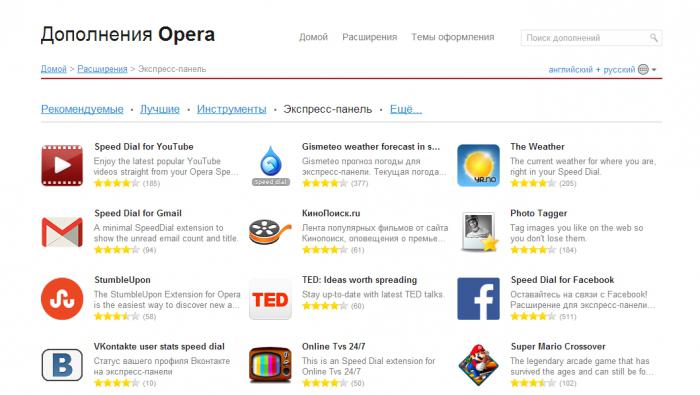
Wie lösche ich ein Element?
Wenn Sie eines der vorhandenen Lesezeichen nicht mehr benötigen und es löschen möchten, klicken Sie einfach mit der rechten Maustaste auf die ausgewählte Zelle und wählen Sie im erscheinenden Kontextmenü „Löschen“.
Wie tausche ich Zellen aus?
In neuen Versionen des Browsers kann dies durch einfaches Ziehen eines bestimmten Elements mit der Maus an die gewünschte Stelle erfolgen. Diese Option ist auch sehr nützlich, da Sie alle Links so verteilen können, dass diejenigen, die Sie am häufigsten verwenden, oben angezeigt werden.
Wie speichere ich das Opera Express Panel und übertrage es auf einen anderen Computer?
Lassen Sie uns zunächst herausfinden, wie Sie das Opera Express-Bedienfeld speichern.
Leider ist dies nicht über den Browser selbst möglich – Sie müssen etwas tiefer in die Materie einsteigen Systemdateien. Zunächst müssen Sie in den Ordner mit Ihrem Profil gehen; alle von uns benötigten Dokumente sind unter der Adresse „C://Dokumente und Einstellungen/*Ihr_Name*/Anwendungsdaten/Opera/Opera“ gespeichert.
Sie können die genaue Adresse jederzeit herausfinden, indem Sie auf das Opera-Symbol in der oberen linken Ecke des Browsers klicken und im angezeigten Menü „Über das Programm“ auswählen. Uns interessiert die im Punkt „Pfade: Profil“ angegebene Adresse.
Wenn Sie diesen Ordner öffnen, werden Sie viele Dateien sehen. Unter anderem interessiert uns ein Dokument namens speeddial.ini – er ist für die Einstellungen des Express-Panels verantwortlich.
Damit Ihre Homepage nach der Deinstallation des Browsers oder der Neuinstallation des Betriebssystems genauso aussieht, müssen Sie diese Datei auf einem Flash-Laufwerk speichern und sie dann in denselben Ordner „werfen“. Änderungen werden erst nach einem Neustart des Programms wirksam.
Die gleiche Methode kann verwendet werden, wenn Sie Informationen zum Übertragen des Opera Express-Panels auf einen anderen Computer suchen.
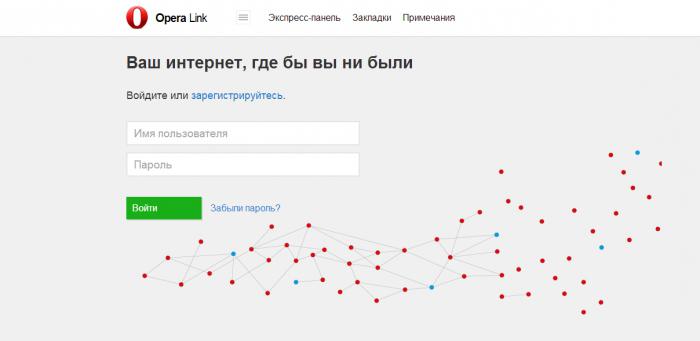
Die Startseite wird nicht angezeigt: Was soll ich tun?
Schauen wir uns abschließend ein weiteres häufiges Problem an: die Situation, in der Sie anstelle der üblichen Lesezeichen nur eine leere Seite sehen. Wie kann man in diesem Fall das Opera-Browser-Express-Panel wiederherstellen?
- Öffnen Sie das Browsermenü und gehen Sie zu „Weitere Tools -> Synchronisieren“. Sie werden zur Opera-Link-Seite weitergeleitet.
- Erstellen Sie ein Konto oder geben Sie Ihren Benutzernamen und Ihr Passwort ein, um sich anzumelden.
- Wenn Sie sich jetzt anmelden, werden Ihnen immer Ihre gespeicherten Dateien angezeigt. Konto Optionen und können auch von einem anderen Browser aus auf persönliche Informationen zugreifen.
Jetzt kennen Sie die wichtigsten Funktionen und Einstellungen des Opera Express Panels. Welcher Browser ist für Sie am bequemsten?
Die Zahl der Seiten mit vielfältigen Informationen wächst täglich. Das sind Nachrichten, Bücher, Musik, soziale Netzwerke, Online-Shops und andere interessante Dienste. Wenn Ihnen die Seite gefällt, möchten Sie sie natürlich später schnell und einfach wieder ansehen. Es ist jedoch unmöglich, sich an alle interessanten Ressourcen zu erinnern, und es ist umständlich, sie wiederzufinden. Gut, dass Sie Lesezeichen verwenden können, um die Adressen ausgewählter Websites zu speichern!
Im beliebten Opera-Browser verfügen Lesezeichen ab Version 25 über umfangreiche Anpassungs- und Verwendungsmöglichkeiten. Attraktives Erscheinungsbild – eine visuelle Galerie mit großen Symbolen, das Bearbeiten von Beschreibungen, das Erstellen thematischer Ordner und viele andere Einstellungen ermöglichen es Ihnen angenehmes Arbeiten mit gespeicherten Seiten. „Meine Bestellung im Internet“ – unter diesem Slogan verbessert Opera ständig die Möglichkeit, mit Lesezeichen in seinem Browser zu arbeiten.
Wir laden Sie ein, die Möglichkeiten des schnellen und komfortablen Arbeitens mit Lesezeichen in Opera zu prüfen ( letzte Version Programm 27.0).
So finden Sie Lesezeichen im Browser
Sie können in Opera auf verschiedene Arten auf Lesezeichen zugreifen – über das Browsermenü, die Lesezeichenleiste oder über eine neue Registerkarte im Express-Bedienfeld.
Über das Browsermenü
- Klicken Sie auf die Schaltfläche „Opera“ in der oberen linken Ecke des Browserfensters, um das Hauptmenü zu öffnen.
- Gehen Sie in die Mitte der Menüliste und wählen Sie den Punkt „Lesezeichen“. ()
- Das Fenster zur Lesezeichenverwaltung wird geöffnet. Wählen Sie auf der linken Seite des Lesezeichenfensters Folgendes aus, um Folgendes anzuzeigen:
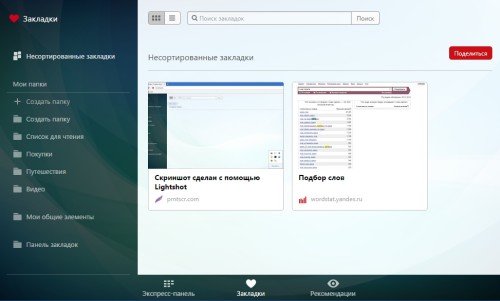
- "Unsortierte Lesezeichen" - freigegebenen Ordner für Lesezeichen, die nicht zu thematischen Ordnern gehören;
– „Meine Ordner“ – alle thematischen Ordner, die für Lesezeichen erstellt wurden. Standardmäßig sind dies in Opera 27 die Ordner: „Leseliste“, „Einkaufen“, „Reisen“, „Video“.
- Oben im Fenster „Lesezeichen“ befinden sich Schaltflächen zum Wechseln der Ansicht (Lesezeichen können als Symbole oder Liste angezeigt werden) und ein Feld zum Suchen nach gespeicherten Seiten mithilfe von Schlüsselwörtern.
Verwendung der Lesezeichenleiste
Oben im Opera-Fenster – unter der Adressleiste – befindet sich ein spezielles Panel zum Speichern von Lesezeichen. Normalerweise werden häufig verwendete Lesezeichen dorthin verschoben, um einen schnellen Zugriff zu ermöglichen. Sie erscheinen als kleine Schaltflächen mit dem Namen der gespeicherten Site. Bitte beachten Sie, dass die Lesezeichenleiste zunächst aktiviert werden muss (siehe „So aktivieren Sie die Lesezeichenleiste“).
In einem neuen Tab mit dem Express-Panel
Wenn Sie in Opera einen neuen Tab öffnen, finden Sie unten im Fenster die Symbole „Kurzwahl“, „Lesezeichen“ und „Empfehlungen“. Durch einen Klick auf „Lesezeichen“ können Sie bequem direkt in den Ordner mit allen Lesezeichen wechseln.
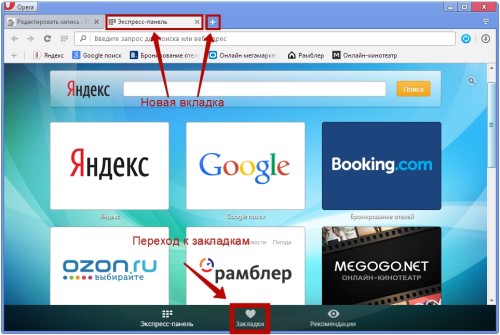
So aktivieren Sie die Lesezeichenleiste
Um die Lesezeichenleiste im Browser anzuzeigen, nehmen Sie folgende Einstellungen vor:
- Wählen Sie im Opera-Hauptmenü „Lesezeichen“ (vierte Zeile von oben).
- Aktivieren Sie im Dropdown-Menü das Kontrollkästchen „Lesezeichenleiste anzeigen“.
- Oben im Browserfenster (unterhalb der Adressleiste) wird ein Panel mit einem „+“-Symbol und dem Text „Für schnellen Zugriff Lesezeichen zu diesem Panel hinzufügen“ angezeigt.
![]()
So fügen Sie eine Website-Adresse zu Lesezeichen hinzu
Über das Hauptmenü
- Wählen Sie im Opera-Menü den Punkt „Lesezeichen“ (vierter Punkt von oben).
- Rechts neben der Adressleiste erscheint ein kleines Fenster, das anzeigt, dass die Site mit einem Lesezeichen versehen wurde.
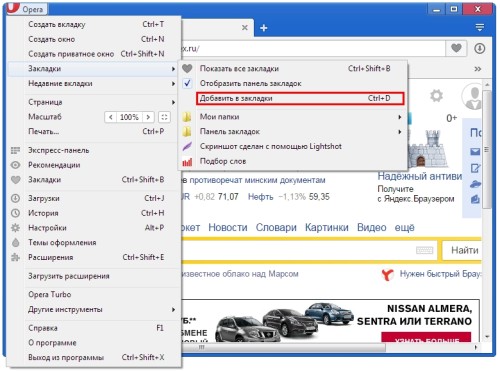
Über die Lesezeichenleiste
Eine alternative Möglichkeit, nützliche Links zu speichern, besteht darin, auf die Schaltfläche „+“ in der Lesezeichenleiste zu klicken. Der Browser fordert Sie auf, die Website zu Ihrer Lesezeichenleiste hinzuzufügen. Klicken Sie auf „Speichern“, und in der Lesezeichenleiste erscheint sofort eine Schaltfläche mit der Site-Adresse.

Erstellen eines Lesezeichenordners

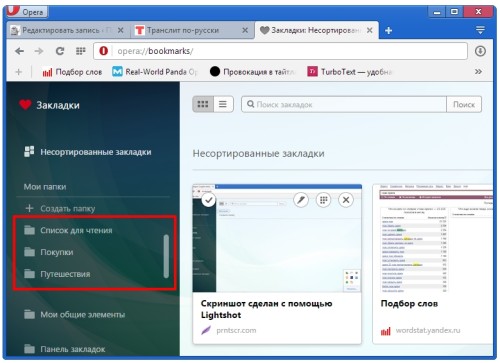
Erstellen Sie über das Menü einen Ordner
Der Ordner zum Platzieren des Lesezeichens kann sofort erstellt werden, wenn die Site-Adresse zu den Lesezeichen hinzugefügt wird.
- Wählen Sie im Hauptmenü von Opera den Punkt „Lesezeichen“ (vierter von oben).
- Klicken Sie im Untermenü auf „Zu Lesezeichen hinzufügen“.
- Rechts neben der Adressleiste erscheint ein Fenster mit Informationen zum Hinzufügen der Site zu „Unsortierte Lesezeichen“.
- Wählen Sie in diesem Fenster „Unsortierte Lesezeichen“ und klicken Sie auf den Pfeil rechts.
- Es öffnet sich eine Liste mit Ordnern, in denen Sie das Lesezeichen speichern können.
- Wählen Sie den ersten Eintrag in der Liste „+ Ordner erstellen“.
- Bei Auswahl wird die Option „Ordner erstellen“ hervorgehoben. Sie müssen den Namen des Ordners eingeben, zum Beispiel „News“, und auf die Schaltfläche „Hinzufügen“ klicken.
- Das Lesezeichen wird automatisch in den erstellten Ordner übertragen.
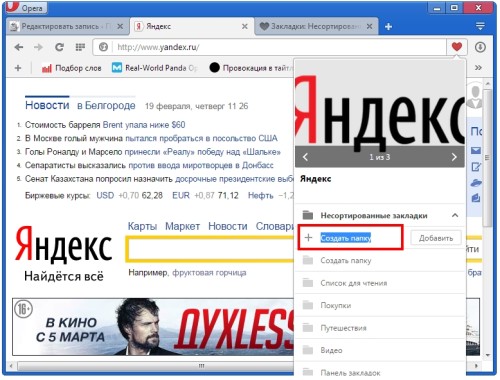
Im neuen Reiter „Express-Panel“.
- Klicken Sie unten im neuen Tab auf das Symbol „Lesezeichen“. Das Fenster zur Lesezeichenverwaltung wird geöffnet.
- Klicken Sie im linken Menü auf „Ordner erstellen“.
- Bei Auswahl wird die Option „Ordner erstellen“ hervorgehoben. Geben Sie den Namen des Ordners ein und klicken Sie auf die Schaltfläche „Hinzufügen“.
- Der erstellte Ordner wird im linken Bereich des Menüs „Meine Ordner“ angezeigt.

Lesezeichen in Ordner sortieren
- Gehen Sie zum Ordner „Lesezeichen“ (über den entsprechenden Eintrag im Opera-Hauptmenü oder durch Klicken auf „Lesezeichen“ im Express-Panel).
- Wählen Sie im linken Menü den Ordner „Unsortierte Lesezeichen“.
- Halten linker Knopf Klicken Sie mit der Maus auf das gewünschte Lesezeichen und ziehen Sie es aus dem Anzeigebereich in den gewünschten Themenordner im Menü links.
- Wenn viele Lesezeichen vorhanden sind, klicken Sie auf das Kontrollkästchen jedes Lesezeichens, um es auszuwählen und in den gewünschten Ordner zu verschieben.
- Wenn Sie ein Lesezeichen auf einen Ordner ziehen, verkleinert sich die Größe des Lesezeichensymbols, das Sie ziehen, und der Ordnername wird hervorgehoben. Das bedeutet, dass Sie die Maustaste loslassen können – das Lesezeichen wird in den richtigen Ordner verschoben.
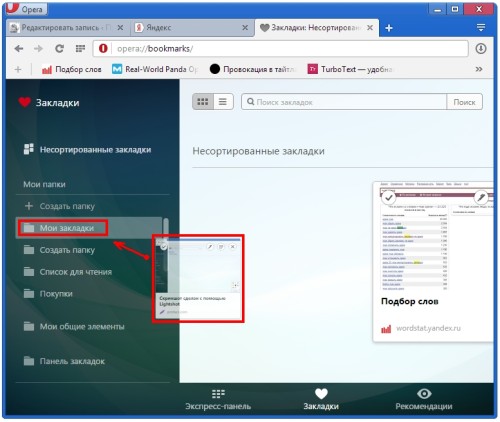
Starten Sie Opera über die Lesezeichenseite
Manchmal ist es praktisch, gleich mit der Arbeit mit dem Browser zu beginnen Seite öffnen„Lesezeichen“. Dazu müssen Sie die Opera-Startseite einmalig konfigurieren.
- Schließen Sie alle Browser-Registerkarten außer dem Fenster „Lesezeichen“.
- Gehen Sie zum Hauptmenü des Browsers und wählen Sie „Einstellungen“ ().
- Aktivieren Sie im Einstellungspunkt „Beim Start“ die Option „Eine bestimmte Seite oder mehrere Seiten öffnen“.
- Klicken Sie auf „Seiten festlegen“.
- Klicken Sie auf die Schaltfläche „Aktuelle Seiten verwenden“ und dann auf „OK“.
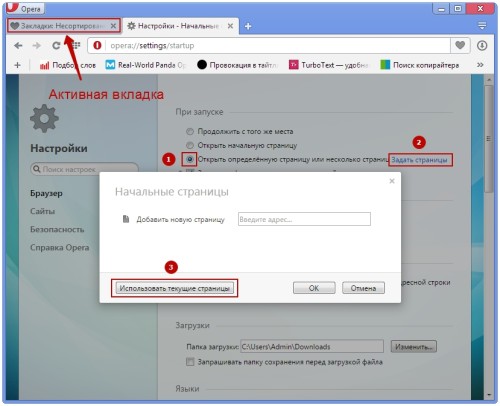
Übertragen von Lesezeichen aus dem Opera-Browser
- Zu anderen Browsern
Lesezeichen von Opera werden mit an andere Browser übertragen Sondererweiterung Lesezeichen importieren und exportieren. Die Übertragung erfolgt nach folgendem Schema:
- Installieren Sie die Erweiterung BookmarksImport & Export über den Link: https://addons.opera.com/ru/extensions/details/bookmarks-import-export/?display=en.
- Oben im Browser erscheint nach der Adressleiste ein neues Symbol. Ein Klick darauf öffnet das Exportfenster.
- Klicken Sie im erscheinenden Fenster auf die Schaltfläche „Datei auswählen“. Auf Ihrem Computer wird ein Ordner geöffnet, der sich unter C:\Benutzer\Benutzername\AppData\Local\Opera Software\Opera Stable befindet.
- Wählen Sie die Datei mit dem Namen „Lesezeichen“ (ohne Erweiterung) aus.
- Klicken Sie auf die Schaltfläche „Exportieren“.
- Die Datei Bookmarks.html erscheint im Ordner „Downloads“ bei den Opera-Lesezeichen, die auf jeden anderen Browser übertragen werden kann.
In einem ähnlichen Browser Opera

Der Lesezeichen-Link ist 14 Tage lang gültig. Wenn Sie es erweitern müssen, gehen Sie im linken Lesezeichenbereich zu „Meine häufigen Elemente“. Bewegen Sie einfach den Cursor über die gewünschte Lesezeichensammlung und klicken Sie auf das Häkchen auf der rechten Seite der Zeile. Wählen Sie dann „Laufzeit geteilter Inhalte verlängern“.
Lesezeichen aus einem anderen Browser in Opera importieren
- Gehen Sie zum Hauptmenü von Opera und wählen Sie „Andere Tools“.
- Wählen Sie den Punkt „Lesezeichen und Einstellungen importieren“.
- Wählen Sie im erscheinenden Fenster den Namen des Browsers aus, von dem Sie Lesezeichen und Einstellungen übertragen möchten.
- Setzen Sie ein Häkchen im Feld „Lesezeichen“.
- Lesezeichen aus einem anderen Browser erscheinen im Ordner „Lesezeichen“ – „Importierte Lesezeichen“ – „Importiert von...“.
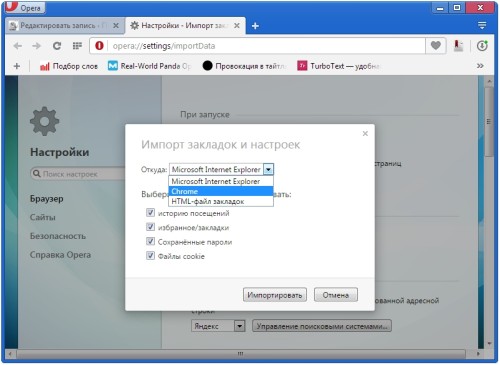
Speichern von Dateien mit Opera-Einstellungen/Lesezeichen
Wenn Sie den Browser oder das Betriebssystem auf Ihrem Computer neu installieren müssen, empfiehlt es sich, die Dateien mit Opera-Einstellungen und Lesezeichen zu kopieren.
1. Gehen Sie zu dem Ordner auf Ihrem Computer unter: C:\Benutzer\Benutzername\AppData\Roaming\Opera Software\Opera Stable.
2. Suchen und kopieren Sie die Dateien „preferences“, „bookmarks“ und „bookmarks.bak“.
3. Wenn der Browser neu installiert wird, kopieren Sie die Dateien in einen beliebigen Ordner außer dem Ordner mit Opera.
4. Wenn es neu installiert wird operationssystem- Speichern Sie die Dateien auf einem anderen Speichergerät (Festplatte oder Flash-Karte). 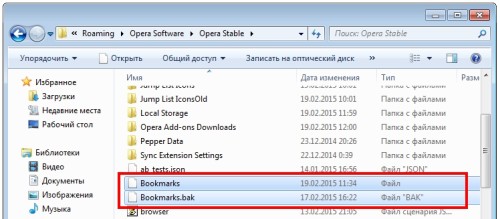

Nach der Installation werden zuvor gespeicherte Dateien in den Ordner mit dem neuen Opera-Browser kopiert.
